英伟达显卡驱动更新方法 英伟达如何更新显卡驱动
更新时间:2023-07-21 15:23:11作者:qiaoyun
显卡是电脑中重要的一个部件,为了让显卡获得更好的性能,就会对其进行更新,然而有部分用户使用的是英伟达显卡,却不知道英伟达如何更新显卡驱动,方法并不会难,可以进入电脑属性中进行更新即可,本教程这就给大家介绍一下英伟达显卡驱动更新方法给大家参考吧。
方法如下:
1、首先右击“此电脑”点击“属性”。
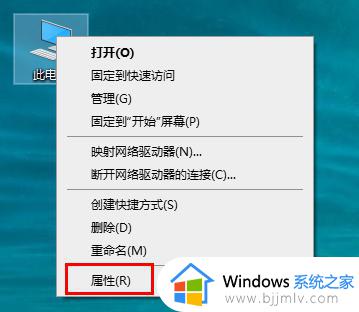
2、再点击右边的“设备管理器”。
3、然后点击“显示适配器”展开。
4、接着右击NVIDIA显卡,点击“更新驱动程序”。
5、在“更新驱动程序”的界面中点击“自动搜索更新的驱动程序软件”。
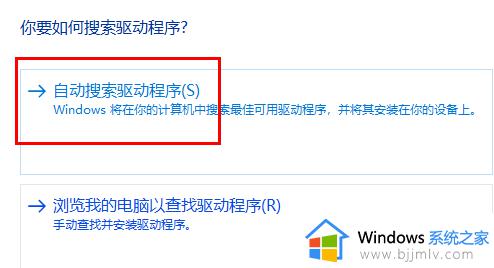
7、最后下载并且安装,就成功完成更新驱动了。
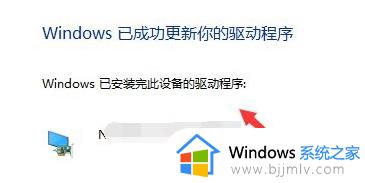
上述给大家介绍的就是英伟达更新显卡驱动的详细方法,大家有需要的话可以参考上述方法步骤来进行更新即可。
英伟达显卡驱动更新方法 英伟达如何更新显卡驱动相关教程
- 英伟达驱动更新步骤 英伟达显卡驱动怎么更新
- 英伟达如何看显卡帧数 英伟达显卡查看游戏帧数的方法
- 英伟达驱动安装失败怎么解决 英伟达显卡驱动安装失败的解决办法
- 英伟达显卡驱动错误代码0x0003怎么回事 英伟达驱动错误代码0x0003如何处理
- 英伟达nvidia显卡性能排名 英伟达显卡排行榜2023年1月
- 英伟达显卡排名天梯图2023最新 目前英伟达最新显卡系列排行榜高清图
- 英伟达和amd显卡天梯图最新 英伟达显卡和amd显卡排名天梯图
- 英伟达显卡和amd显卡哪个好用 英伟达的显卡和amd的显卡怎么样
- 英伟达RTX4090有必要换吗 哪些显卡可以替代英伟达RTX4090
- rx6600m相当于英伟达什么显卡 rx6600m属于英伟达什么水平
- 惠普新电脑只有c盘没有d盘怎么办 惠普电脑只有一个C盘,如何分D盘
- 惠普电脑无法启动windows怎么办?惠普电脑无法启动系统如何 处理
- host在哪个文件夹里面 电脑hosts文件夹位置介绍
- word目录怎么生成 word目录自动生成步骤
- 惠普键盘win键怎么解锁 惠普键盘win键锁了按什么解锁
- 火绒驱动版本不匹配重启没用怎么办 火绒驱动版本不匹配重启依旧不匹配如何处理
热门推荐
电脑教程推荐
win10系统推荐